Rediger videoer
>[! ADVARSEL! > Microsoft Stream (Klassisk) udgår og erstattes af Stream (på SharePoint) og Microsoft Teams-livebegivenheder. Det anbefales, at du begynder at bruge Stream (på SharePoint) ved at uploade videoer til SharePoint, Teams, Viva Engage eller OneDrive og til at køre dine livebegivenheder via Teams og Viva Engage.
>>Funktionaliteten i Stream (Klassisk) ændres og fjernes op til udfasningsdatoen. Få mere at vide om Stream (på SharePoint)...
Microsoft Stream (klassisk)
Videodetaljer, indstillinger og tilladelser kan redigeres af personer med ejertilladelser til videoen og af Stream (Klassisk) administratorer. Det er kun ejeren af en video eller en Stream (Klassisk) administrator, der kan redigere/slette oplysninger om en video. Videoer kan ejes af mere end én person eller gruppe.
I Stream skal du finde den video, du vil redigere (f.eks. via Mine videoer, Mine kanaler, Mine grupper eller Gennemse).
I forbindelse med videoer efter behov skal du i afsnittet Handlinger for videoen klikke på blyantsikonet for at opdatere videooplysninger.
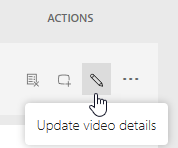
-Eller-
I forbindelse med live-begivenhedsvideoer skal du klikke på Opdater videodetaljer
 .
.
Rediger metadata, tilladelser og indstillinger.
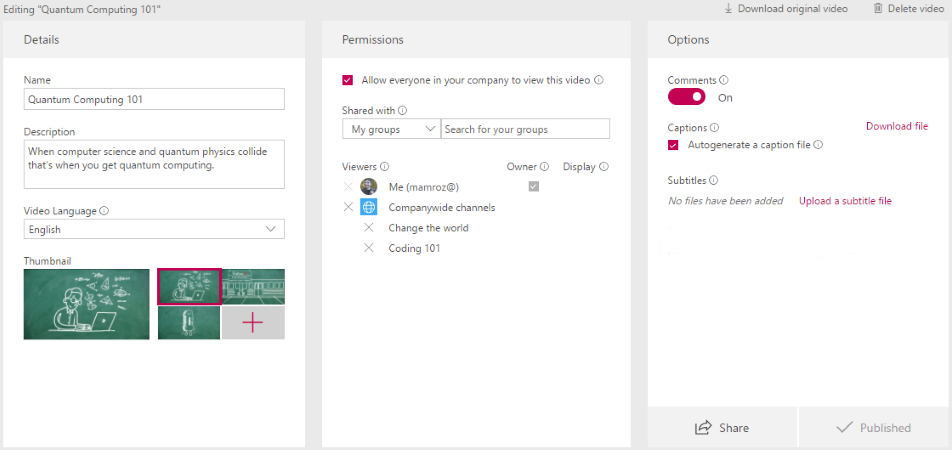
Du kan finde detaljerede oplysninger om hvert felt og hver indstilling for videoen i afsnittet Rediger metadata i Upload en video.
Se også
Kom i gangUpload en videoTilladelserog beskyttelse af personlige oplysninger